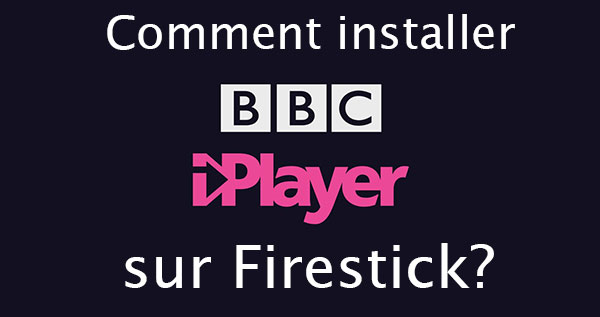L’IPTV est une alternative au système de câble traditionnel. L’application IPTV est disponible pour différentes plates-formes telles que Android, Windows, iOS, Mac OS, Linux, les périphériques Amazon et bien plus encore. Il est également disponible sur les consoles de jeu telles que Xbox One et Xbox 360. En installant IPTV sur des appareils Xbox, vous pouvez regarder des flux en direct et non en direct ainsi que des films et des vidéos à la demande. Laissez-nous discuter plus sur la façon d’installer IPTV sur Xbox One / 360 dans ce post.
Comment installer IPTV sur Xbox One / 360?
Il existe différentes méthodes pour installer IPTV sur Xbox One et 360. Mais nous allons utiliser deux méthodes faciles à installer.
- Installer IPTV sur Xbox One / 360 à partir de Microsoft Store
- Utilisez Kodi pour installer IPTV Addon
Comment installer IPTV sur Xbox One et 360 avec Microsoft Store?
Suivez les étapes ci-dessous pour installer IPTV :
- Ouvrez Microsoft Store sur votre Xbox One / 360.
- Cliquez sur l’onglet de recherche.
- Entrez « IPTV » et tapez sur l’icône de recherche.
- Une liste des applications IPTV disponibles pour Xbox apparaîtra.

- Cliquez sur le lecteur IPTV que vous souhaitez installer.
- Maintenant, cliquez sur le bouton “Installer”.
- L’application sera téléchargée et installée sur votre appareil.
- Cliquez sur « Lancer » pour ouvrir l’application installée.
Remarque: la plupart des lecteurs IPTV ne contiennent aucun lien de diffusion en continu. Par conséquent, téléchargez des listes de lecture m3u à distance ou utilisez une clé USB pour charger des listes de lecture m3u dans l’application IPTV.
Remarque : si vous êtes interessé par un serveur / service IPTV avec un prix imbattable et un excellent rapport qualité-prix excellent n’hesitez pas a nous contacter sur la page contact ou contactez Nous par WhatsApp ici : Notre Whatsapp
Les étapes ci-dessus sont nécessaires pour installer IPTV sur Xbox One et Xbox 360.
SIMILAIRE: Comment installer IPTV sur Android Box?
Comment installer IPTV sur Xbox avec Kodi?
Kodi est l’un des lecteurs multimédias les plus célèbres. Auparavant, il était uniquement développé pour la Xbox et s’appelait Xbox Media Center. Après son succès sur la Xbox, il a également été conçu pour d’autres plateformes et a été renommé Kodi. Kodi est disponible sur le Microsoft Store officiel. Par conséquent, vous pouvez installer Kodi sur Xbox facilement.
Après avoir installé Kodi, suivez les étapes ci-dessous pour installer les modules complémentaires IPTV:
1. Ouvrez l’application Kodi sur votre Xbox.
2. Cliquez sur le menu “TV” qui est disponible sur le côté gauche de votre menu.

3. Un pop-up apparaîtra. Cliquez sur « OK« .

4. Vous devez ajouter l’addon IPTV pour continuer. Cliquez sur le bouton « Entrer dans le navigateur de add-on« .

5. Une liste des addons apparaîtra. Cliquez sur l’addon “PVR IPTV Simple Client”.

6. Si l’addon n’a pas déjà été installé, cliquez sur “installer“. Si l’addon est installé, cliquez sur le bouton « Configurer« .

7. Sous l’onglet Général, vous trouverez l’URL « Liste de lecture M3U« . Clique dessus.

8. Entrez l’URL M3U et cliquez sur “OK”.

9. Attendez que les chaînes soient chargées. Vous recevrez une notification « Channel Loaded ».
Vous pouvez maintenant diffuser à partir de la liste des chaînes disponibles. Voici les étapes nécessaires pour configurer IPTV sur Xbox avec Kodi.
Conclusion
Ainsi, vous pouvez utiliser l’une des méthodes ci-dessus pour installer IPTV sur Xbox One et Xbox 360. Si vous utilisez la première méthode, vous pouvez ajouter vos URL M3U préférées à la fois localement et à l’aide de l’URL M3U. La première méthode implique une application dédiée pour IPTV et par conséquent, vous pouvez trouver des fonctionnalités supplémentaires par rapport à l’utilisation de Kodi.
Merci de lire cet article.
Nous utilisons NordVPN qui est le VPN le plus rapide et le plus sécurisé de l’industrie. Il est très facile à installer sur n’importe quel appareil. En outre, il est livré avec une garantie de remboursement de 7 jours. Si vous n’aimez pas leur service, vous pouvez toujours demander un remboursement. NordVPN a également une offre spéciale où vous économisez 70% sur NordVPN. Il s’agit d’une vente flash qui peut expirer à tout moment.
Cliquez ici pour NordVPN 70 % de réduction